
Προσθήκη ή αφαίρεση γραμμών και στηλών πίνακα στο Pages στο iPad
Μπορείτε να προσθέσετε, να διαγράψετε και να αναδιατάξετε γραμμές και στήλες σε έναν πίνακα. Υπάρχουν τρεις τύποι γραμμών και στηλών:
Γραμμές και στήλες κύριου τμήματος που περιέχουν τα δεδομένα του πίνακα.
Οι γραμμές και στήλες κεφαλίδας (αν υπάρχουν) εμφανίζονται στην κορυφή και στην αριστερά πλευρά του πίνακα. Συνήθως έχουν διαφορετικό χρώμα φόντου από τις γραμμές του κύριου τμήματος και χρησιμοποιούνται συνήθως για τον προσδιορισμό του περιεχομένου της γραμμής ή της στήλης.
Οι γραμμές υποσέλιδου (αν υπάρχουν) εμφανίζονται στο κάτω μέρος ενός πίνακα και μπορούν να έχουν διαφορετικό χρώμα φόντου από τις γραμμές του κύριου τμήματος.
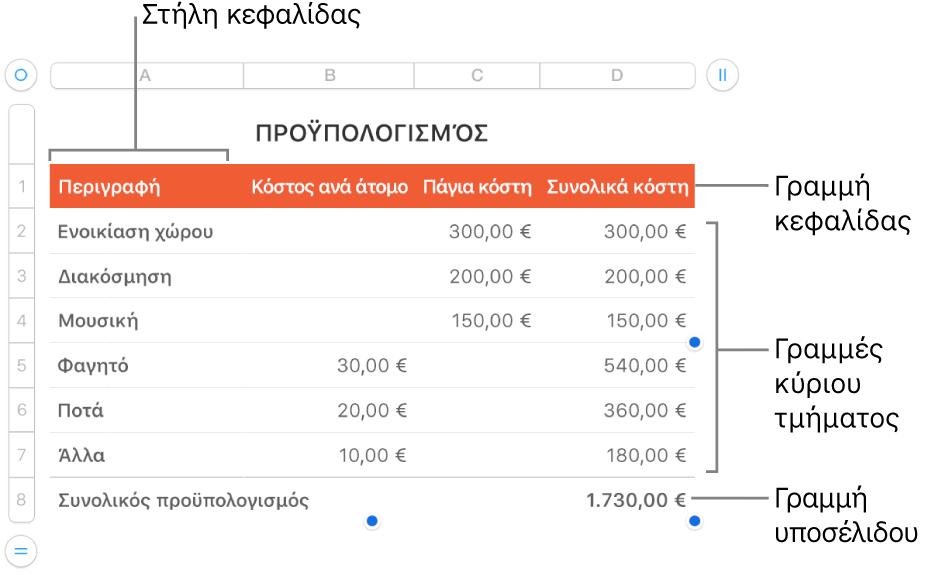
Σημείωση: Οι παρακάτω εργασίες ισχύουν για έναν πίνακα που προσθέτετε στη σελίδα χρησιμοποιώντας το εικονίδιο ![]() στη γραμμή εργαλείων. Δεν ισχύουν για μια σελίδα που έχετε μορφοποιήσει σε στήλες.
στη γραμμή εργαλείων. Δεν ισχύουν για μια σελίδα που έχετε μορφοποιήσει σε στήλες.
Προσθήκη ή αφαίρεση γραμμών και στηλών πίνακα
Αγγίξτε τον πίνακα.
Κάντε ένα από τα εξής:
Αλλαγή του αριθμού γραμμών: Αγγίξτε το
 στην κάτω αριστερή γωνία του πίνακα και μετά αγγίξτε τα βέλη.
στην κάτω αριστερή γωνία του πίνακα και μετά αγγίξτε τα βέλη.Αλλαγή του πλήθους στηλών: Αγγίξτε το
 στην πάνω δεξιά γωνία του πίνακα και μετά αγγίξτε τα βέλη.
στην πάνω δεξιά γωνία του πίνακα και μετά αγγίξτε τα βέλη.Εισαγωγή ή διαγραφή γραμμής ή στήλης μέσα σε πίνακα: Αγγίξτε τον αριθμό γραμμής ή το γράμμα στήλης και μετά αγγίξτε «Εισαγωγή» ή «Διαγραφή».
Μπορείτε επίσης να αντιγράψετε γραμμές και στήλες από έναν πίνακα σε ένα άλλο έγγραφο, ή από το Keynote ή το Numbers.
Προσθήκη ή αφαίρεση γραμμών και στηλών κεφαλίδας
Με την προσθήκη γραμμών κεφαλίδας, στηλών κεφαλίδας και γραμμών υποσέλιδου, οι υπάρχουσες γραμμές και στήλες μετατρέπονται σε κεφαλίδες ή υποσέλιδα. Για παράδειγμα, εάν υπάρχουν δεδομένα στην πρώτη γραμμή ενός πίνακα και προσθέσετε μια γραμμή κεφαλίδας, η πρώτη γραμμή μετατρέπεται σε κεφαλίδα γραμμής που περιέχει τα ίδια δεδομένα. Τα δεδομένα σε κελιά κεφαλίδας δεν χρησιμοποιούνται σε υπολογισμούς.
Αγγίξτε τον πίνακα, αγγίξτε
 και μετά αγγίξτε «Κεφαλίδες και υποσέλιδο».
και μετά αγγίξτε «Κεφαλίδες και υποσέλιδο».Αγγίξτε το
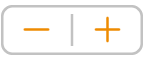 δίπλα σε μια κατηγορία κεφαλίδας ή υποσέλιδου.
δίπλα σε μια κατηγορία κεφαλίδας ή υποσέλιδου.